En un mundo tan digital, almacenamos muchos datos importantes en nuestros dispositivos digitales. Para proteger la privacidad de la información, utilizamos la contraseña para cifrarla. Sin embargo, con tantas contraseñas utilizadas en nuestras diferentes cuentas y dispositivos, es común que olvides la contraseña para desbloquear tu tableta Android. Hay muchos datos importantes en tu tableta Android: tu tesis, hoja de trabajo y más. Debes recuperar estos datos, pero ¿cómo podrías hacerlo? ¿Existe alguna herramienta que pueda ayudarte? Cómo desbloquear la tableta Android sin contraseña? Sígueme y lee esta guía, podrás encontrar soluciones fácilmente.

Si tiene una tableta Samsung y olvidó su contraseña, puede intentar desbloquear la tableta Samsung sin contraseña utilizando una herramienta inteligente. Desbloqueador de Android Aiseesoft. Puedes usarlo para desbloquear el bloqueo de pantalla en los dispositivos Android. Incluso si olvidas la contraseña de tu dispositivo, también puede ayudarte. Puede eliminar el bloqueo de pantalla con suavidad y facilidad. Debe ser la mejor herramienta para ayudarte. desbloquea tu teléfono Android si olvidaste tu PIN. Estas son las características principales de Aiseesoft Android Unlocker:

122,570 Descargas
El mejor desbloqueador de tabletas Android
100% Seguro. Sin anuncios.
Para aprender a utilizar este software, puede consultar los pasos a continuación.
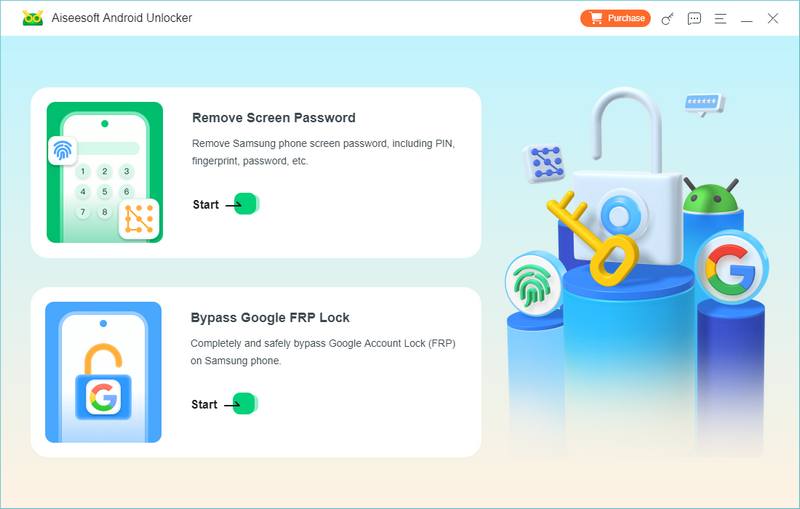
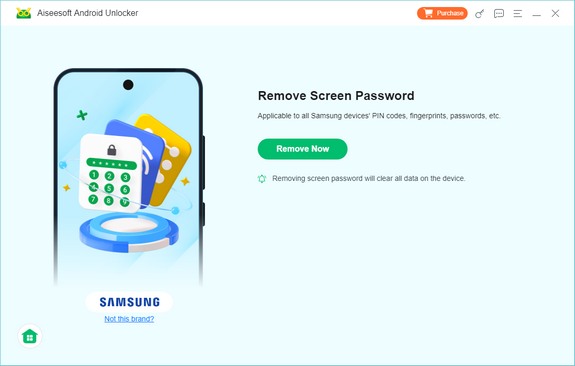
Si desea encontrar una solución gratuita para resolver el problema de bloqueo de su tableta Android, también puede intentar realizar un restablecimiento de fábrica para eliminar el código de acceso inmediatamente. Este método es adecuado para aquellos que ya han hecho una copia de seguridad de todos los datos de su tableta Android porque el restablecimiento de fábrica borrará todos los datos de su dispositivo. De esta manera también le ahorrará la molestia de iniciar sesión en su cuenta de Google. Ahora sígueme para aprender cómo realizar un restablecimiento de fábrica para desbloquear una tableta sin una cuenta de Google.
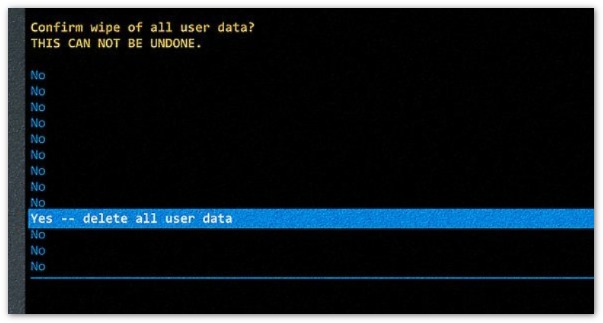
El método anterior requiere que borre los datos de su tableta Android y podría provocar la pérdida de datos si restablece su tableta de fábrica sin una copia de seguridad. Ahora, quizás te preguntes si hay alguna forma de ayudarte a desbloquear tu tableta Android sin restablecer los valores de fábrica. Bueno, si estás utilizando Android 4.4 o tabletas Android anteriores, puedes intentar restablecer tu contraseña con la ayuda de tu cuenta de Google. Esto se debe a que las tabletas con Android 4.4 o versiones anteriores admiten un mecanismo de derivación incorporado que se eliminó en Android 5.0 y versiones posteriores. Entonces, ¿cómo desbloquear una tableta Android sin restablecer los valores de fábrica mediante una cuenta de Google?
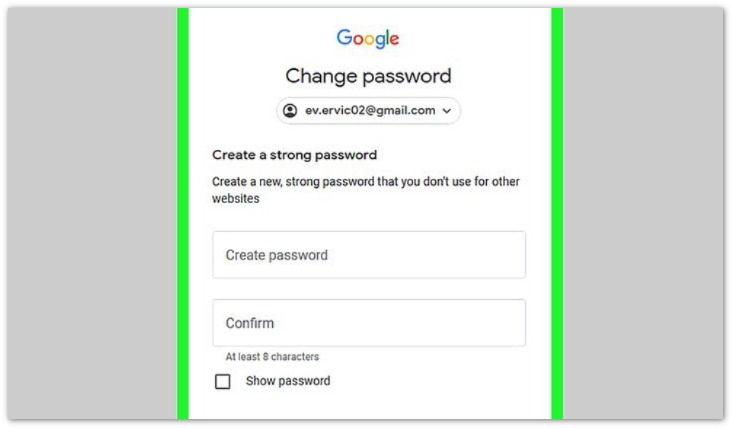
¿Cómo fuerzo el restablecimiento de fábrica de mi Samsung Android?
Vaya a Configuración y toque Gestión general. Toque Restablecer y elija Restablecer datos de fábrica. Ahora, su dispositivo Samsung Android se verá obligado a entrar en un estado de restablecimiento de fábrica.
¿Puedo restablecer de fábrica una tableta Android con controles parentales?
Sí tu puedes. Simplemente abra la aplicación Family Link, seleccione el dispositivo de su hijo y seleccione Restablecer dispositivo y eliminar datos. Luego, descubrirá que restableció los valores de fábrica de su tableta Android con éxito con los controles parentales.
¿Puedes desbloquear una tableta bloqueada por Google?
Sí tu puedes. Puede usar los botones para restablecer los valores de fábrica de su tableta y desbloquearla directamente. O también puedes elegir un programa de desbloqueo como Aiseesoft Android Unlocker para omitir el bloqueo de Google fácilmente.
Conclusión
En el artículo de hoy, ofrecemos orientación paso a paso sobre cómo desbloquear una tableta cuando olvidaste la contraseña. Puede optar por restablecer los valores de fábrica del teléfono Android para borrar el bloqueo y los datos de su dispositivo simultáneamente. O si desea conservar los datos y está utilizando un dispositivo Android con Android 4.4 o anterior, puede intentar desbloquear el dispositivo y restablecer la contraseña a través de la cuenta de Google. O si quieres encontrar un método más fácil, eficaz y rápido prueba Aiseesoft Android Unlocker, una potente herramienta que profundiza en el desbloqueo de dispositivos Android sin contraseña.

Compatible con todas las versiones del sistema operativo Android, este desbloqueador proporciona una manera fácil y segura de eliminar bloqueos de pantalla de cualquier tipo y evitar FRP rápidamente.
100% Seguro. Sin anuncios.